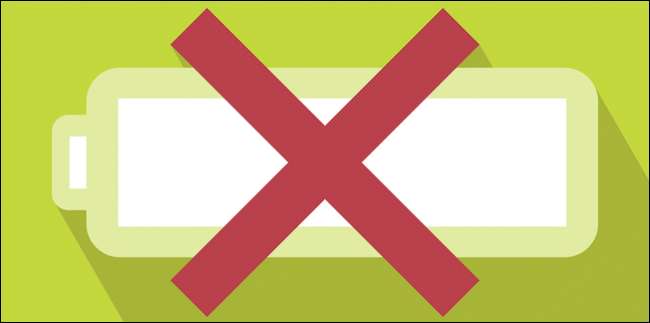
Terwijl Windows 10 er veel pers voor krijgt "Nieuw" startmenu , verder zijn er nog veel dingen die de meeste gebruikers die Windows 8 hebben overgeslagen, waarschijnlijk niet weten. Vandaag willen we het hebben over de stroom- en batterij-instellingen van Windows 10.
De snelste manier om toegang te krijgen tot de instellingen is via open het actiecentrum en klik op "Alle instellingen".
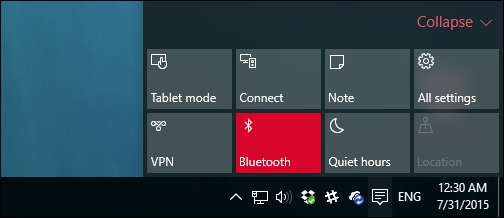
Klik op het resulterende scherm op de groep "Systeem".
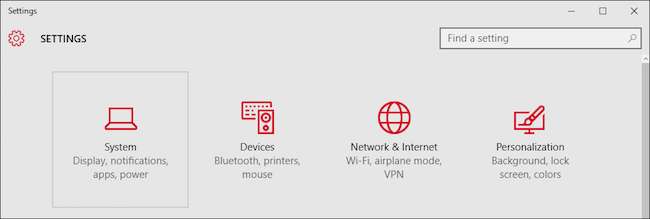
Er zijn twee stroomgerelateerde categorieën die we willen bezoeken. De eerste is van toepassing op gebruikers, ongeacht of ze een laptop of desktop gebruiken. Dit zijn de instellingen voor "Voeding en slaapstand".
De eerste groep betreft wanneer uw computerscherm wordt uitgeschakeld wanneer deze op de batterij werkt of is aangesloten, terwijl de tweede groep u laat aangeven wanneer het slaapt.
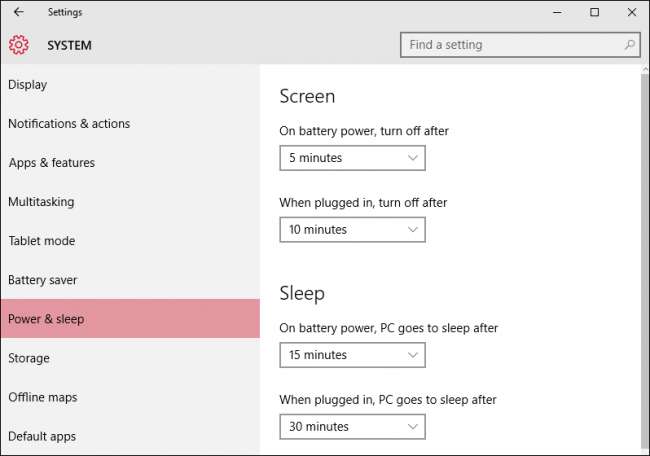
Onderaan de "Stroom- en slaapstand" -instellingen is een andere categorie "Gerelateerde instellingen" met een link om toegang te krijgen tot "Extra energie-instellingen".
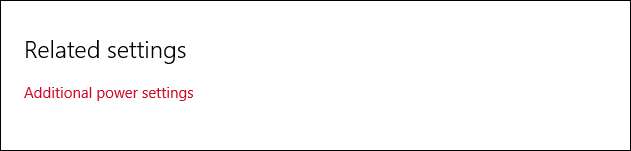
De "Extra energie-instellingen" openen eigenlijk het Configuratiescherm "Power Options" . Iedereen die Windows de afgelopen paar versies heeft gebruikt, is er waarschijnlijk bekend mee.
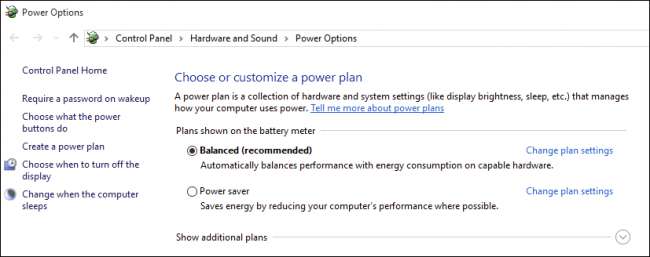
De andere categorie met instellingen die we willen verkennen, zijn de "Instellingen voor batterijbesparing", die nieuw zijn in Windows 10.
De nieuwe batterijbesparing
De functie voor batterijbesparing is vergelijkbaar met dezelfde soort tools als in mobiele telefoons en tablets.
Wanneer de batterij onder een bepaald niveau zakt (standaard 20%), wordt de batterijbesparing automatisch ingeschakeld, waardoor batterijbesparende functies worden geactiveerd, zoals het beperken van achtergrondactiviteiten en pushmeldingen.
De batterijbesparing is standaard uitgeschakeld en wordt uiteraard niet ingeschakeld als het apparaat wordt opgeladen.
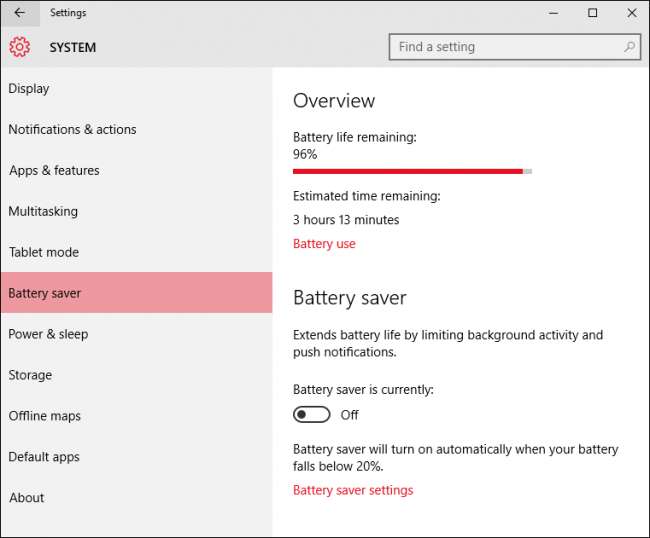
Als u op de link "Batterijgebruik" tikt of klikt, krijgt u een idee van welke systeemcomponenten stroom verbruiken en in welk tijdsbestek.
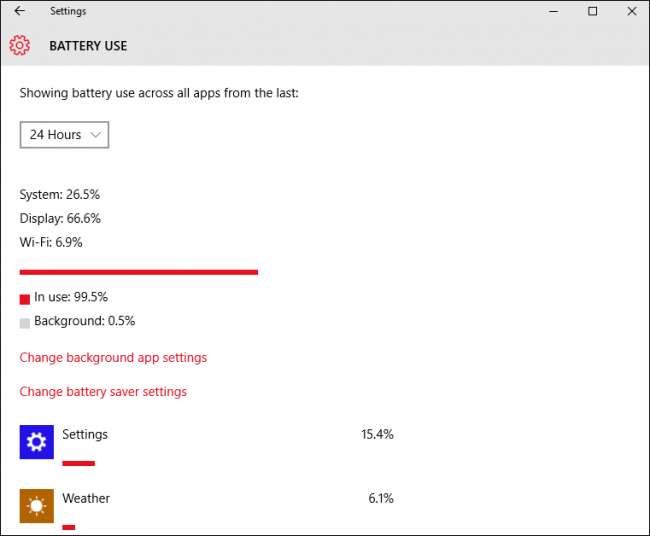
Om te wijzigen welke apps op de achtergrond kunnen worden uitgevoerd, tikt of klikt u op de link "Instellingen van app op de achtergrond wijzigen". Achtergrond-apps kunnen "informatie ontvangen, meldingen verzenden en up-to-date blijven, zelfs als u ze niet gebruikt", dus als er iets is dat u niet gebruikt, kunt u het het beste op "Uit" tikken, zodat dit niet gebeurt. t verbruik de batterij onnodig.
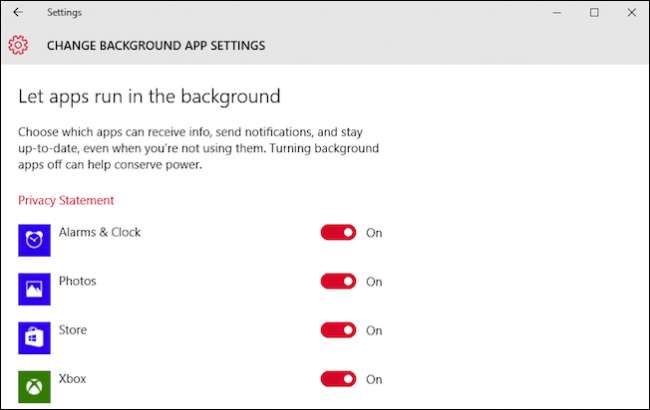
Om de batterijbesparing te configureren, klikt of tikt u onderaan op de link "Instellingen batterijbesparing". Met deze instellingen kunt u instellen wanneer (en of) de batterijbesparing wordt ingeschakeld. Standaard is de batterijbesparing geconfigureerd om in te schakelen op 20%, maar u kunt dat hoger of lager instellen.
Er zijn twee andere opties die pushmeldingen en een lagere schermhelderheid mogelijk maken.

Laten we tot slot zeggen dat batterijbesparing is geconfigureerd om in te schakelen en dat het een belangrijke app onderdrukt die u op de achtergrond moet uitvoeren. Klik op "Een app toevoegen" en u kunt apps toevoegen die altijd mogen worden uitgevoerd terwijl de batterijbesparing is ingeschakeld.
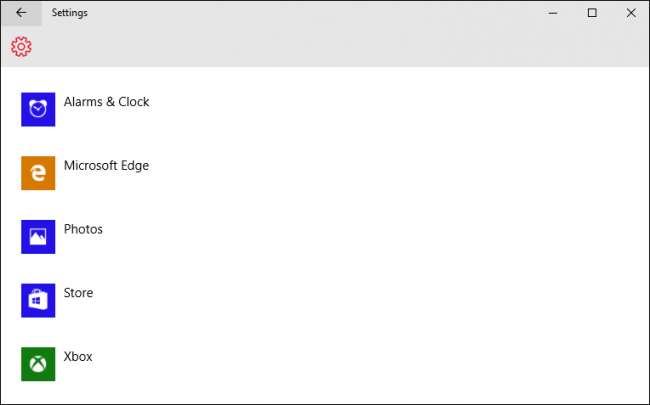
Door gebruik te maken van "Power & Sleep" en "Battery Saver" kunt u het uithoudingsvermogen van uw batterij zeker verlengen. Configureren wanneer het scherm uitvalt en wanneer het apparaat overschakelt naar de modus voor laag stroomverbruik, zijn eenvoudige maar effectieve manieren om tijd te besparen op de ritten van uw laptop buiten het stopcontact.
Als u echter echt in de stroomconfiguratie van uw apparaat wilt graven, moet u nog steeds uw handen uit de mouwen steken en het bedieningspaneel gebruiken, dat is min of meer hetzelfde als sinds Windows 7 .
Als u vragen heeft of opmerkingen die u met ons wilt delen, laat dan uw feedback achter op ons discussieforum.







